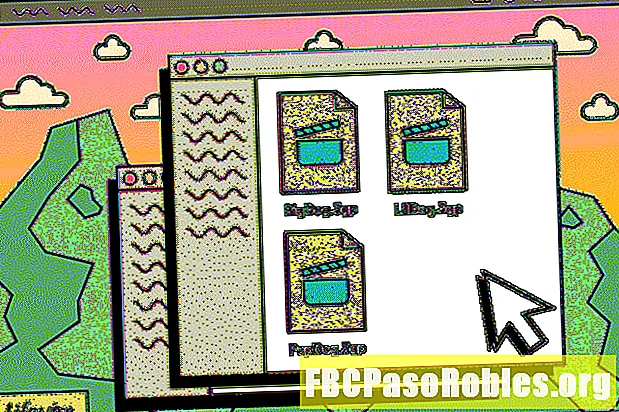Indhold
- En oversigt over Dolphins browsertilstande, indstillinger og indstillinger.
- Dolphin Menu
- Browserindstillinger
- Dolphin Service
- Om os
En oversigt over Dolphins browsertilstande, indstillinger og indstillinger.
Dolphin er en gratis mobil webbrowser til iOS-enheder som iPhone og iPad samt Android-telefoner. Selvom Dolphin ikke er så populær som Chrome, Safari eller Firefox, er der en loyal følelse for dens brugervenlighed, tilpasningsevne og lille diskfodaftryk.
For at få mest muligt ud af Dolphin skal du forstå de forskellige tilstande og indstillinger, der er tilgængelige. Brug denne tutorial til at tilpasse Dolphin, så det passer til dine browsingvaner og præferencer.
Dolphin Menu

Når Dolphin-appen er åben, skal du vælge Delfinikon nederst på skærmen.Fra den menu, der vises, kan du vælge en af følgende tilstande og funktioner. (Stryg mod venstre for at se flere muligheder.)
- Tilføj side: Føj en webside til dine bogmærker, hurtigopkalds- eller bevægelseskommandoer.
- Del: Del eller send en webside til sociale medier.
- Opdater: Genindlæs en side.
- Find på side: Søg efter specifik tekst på en webside.
- Downloads: Vis liste over alle downloadede filer.
- Ekkolod og gestus: Tegn en gestus for at kommandere Dolphin til at få adgang til et ofte besøgt sted
- Privat tilstand: Forhindrer Dolphin i at gemme browseaktivitet på din enhed. Når dette er aktiveret, gemmes der ingen browserhistorik, cookies, cache eller login-legitimationsoplysninger.
- Nattilstand: Dæmper appen for at forhindre belastning af øjne, når du gennemser i mørke.
- Klassisk fanefunktion: Viser alle åbne faner øverst i browservinduet, der ligner en desktopbrowser.
- Skrivebordstilstand: Viser desktopversionen af websteder i stedet for de standardvenlige versioner.
- Deaktiver billede: Forhindrer, at Dolphin indlæser billeder, begrænser dit dataforbrug og tillader sider at indlæses hurtigere.
- Auto fuldskærm: Skjuler menulinjen i bunden af skærmen, når du ruller gennem en side.
- Værktøjskasse: Få adgang til alle plug-ins eller extensions, der er tilføjet til Dolphin.
Browserindstillinger

Vælg Delfinikon nederst på skærmen. Fra menuen, der vises, skal du vælge menuen Indstillinger, der er repræsenteret af et gear i nederste venstre hjørne. Herfra kan du justere følgende indstillinger:
- Liggende / stående lås: Låser skærmen på plads og forhindrer, at den roterer med enheden.
- Skriftstørrelse: Rediger størrelsen på den tekst, der vises i browseren. Skriftstørrelse kan indstilles til Standard, Medium, eller Stor.
- Søgemaskine: Vælg mellem fem søgemaskiner, der skal bruges som browsers standard: Google, Yahoo! (standard), Bing, Wikipedia, DuckDuckGo.
- Link Option: Angiv handling til valg af links. Åbn under Aktuel fane (standard) navigerer dig til det valgte link. Åbn i ny fane navigerer dig til det valgte link i en separat fane. Hold standardhandling efterlader handlingen op til websiden.
- Ved opstart: Vælg mellem to indstillinger for at kontrollere opstartadfærd: Fortsæt hvor jeg slap (standard) indlæser den sidste side, du har besøgt. Åbn siden Ny fane åbner en tom browserfane.
- Slet data: Vælg hvilke browserdata, du vil slette fra hukommelsen: Historik, cookies, cache, adgangskoder.
- Adgangskode ved opstart: Kræv Touch ID eller en PIN-kode-kode for at åbne og bruge Dolphin.
- Side swiping switch: Deaktivering giver ikke dig mulighed for at skubbe frem og tilbage mellem sider.
- Gem adgangskoder: Husker adgangskoder, der bruges til at få adgang til bestemte websider.
- Bloker pop op-vinduer: Forhindrer, at pop-up-annoncer og windows vises på en webside.
- Annonceblokering: Blokerer reklamer for at blive vist på en webside.
Dolphin Service

I menuen Indstillinger, Dolphin Service afsnit indeholder en mulighed: Konto & synkronisering. Dolphin 's Synkroniseringsservice giver dig mulighed for at synkronisere indhold og indstillinger på tværs af alle enheder, der kører Dolphin via skybaseret Dolphin Connect service.
Du kan også synkronisere og dele Dolphin-indhold med Box, Evernote, Facebook, Pocket, Twitter og andre apps. For at konfigurere disse indstillinger skal du vælge Konto & synkronisering, efterfulgt af den app, du gerne vil styre.
Om os

Den sidste sektion, Om os, indeholder følgende muligheder og information:
- Version: Viser den aktuelle version af Dolphin Browser, der er installeret på din enhed.
- Fortæl os hvad du tænker: Åbner en e-mail-boks, der giver dig mulighed for at give feedback til Dolphin-support. Indstillingen forhåndsudfylder e-mailen med oplysninger om din appversion, operativsystem og version og enhedsmodel.
- Bedøm delfin: Tillader dig at give 5 stjerner i app store eller give feedback via e-mail.
- Bliv i løkken: Åbner en formular for at abonnere på Dolphins e-mail-nyhedsbrev.
- UX-forbedringsprogram: Vælg, om Dolphin skal sende brugsdata til Dolphin-udviklingsholdet. Disse mest anonyme data bruges til at forbedre fremtidige versioner af browseren.